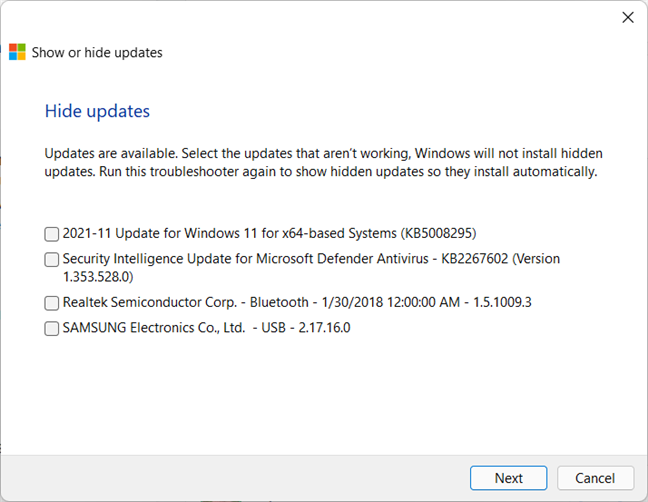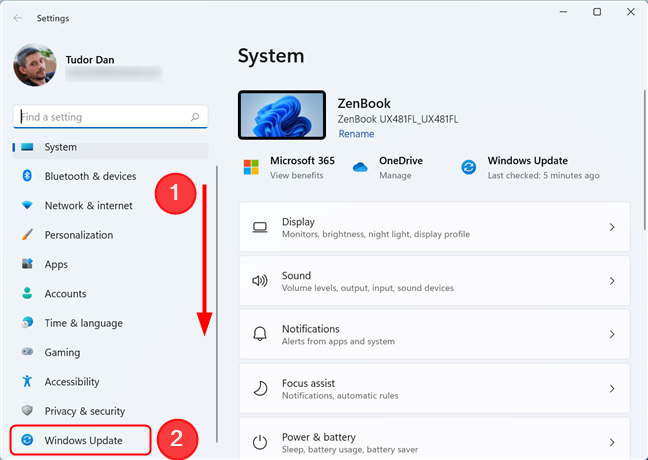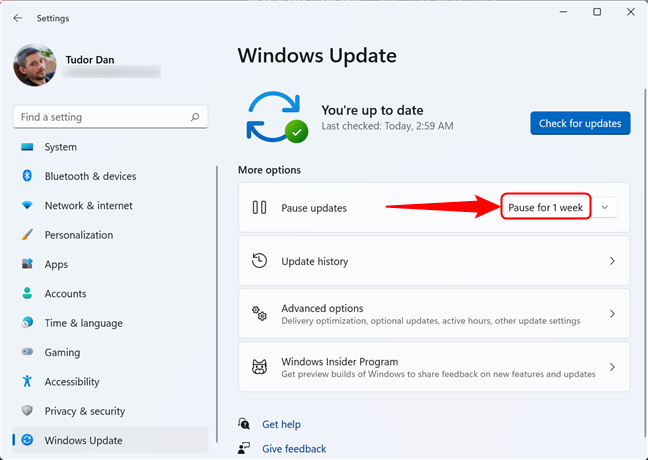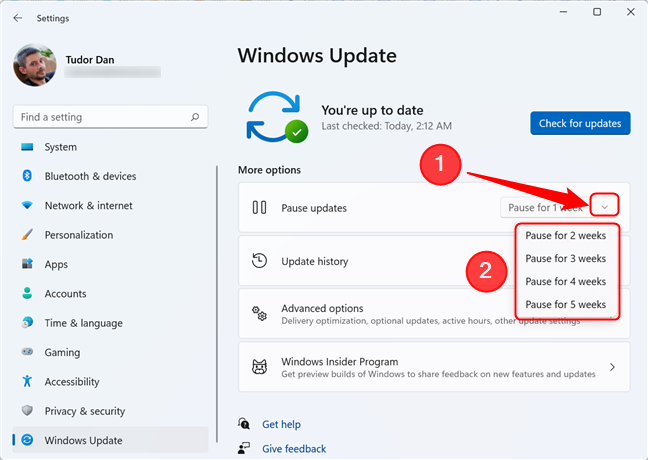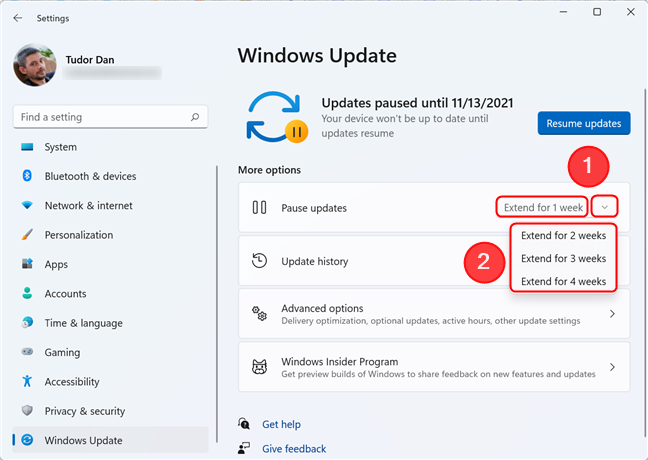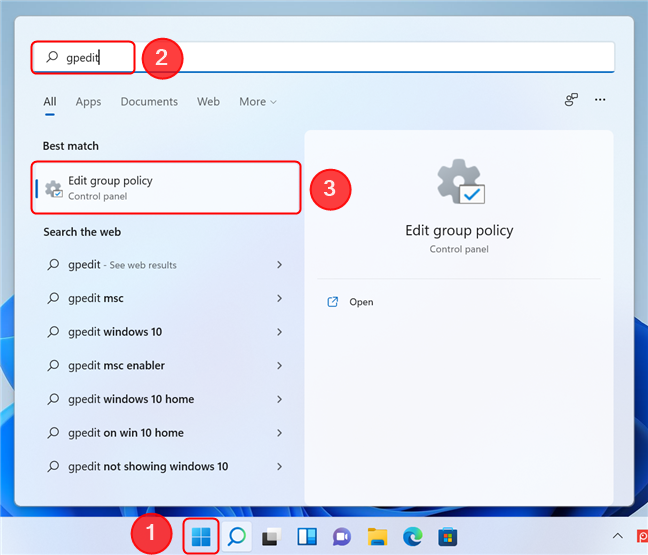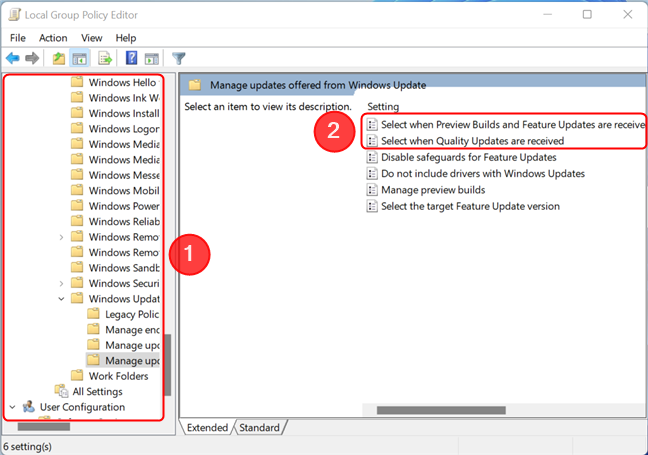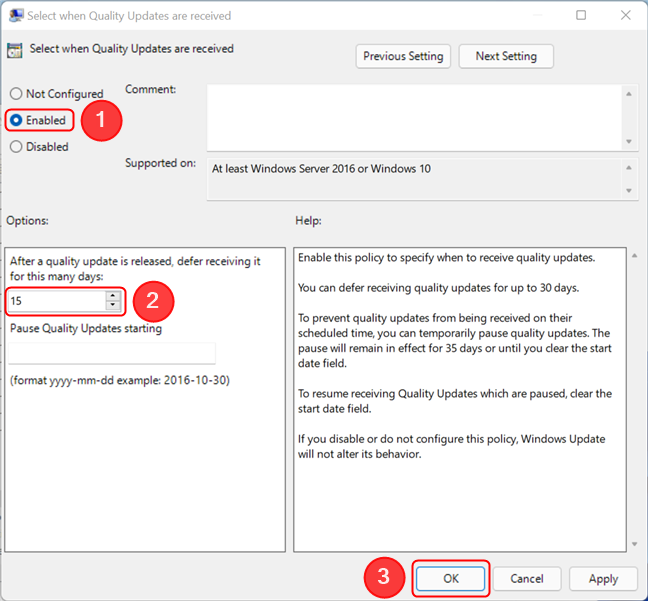لسوء الحظ ، غالبًا ما تكون تحديثات Windows أمرًا صعبًا ، حيث يسارع العديد من المستخدمين لتحديث نظام التشغيل الخاص بهم فقط ليجدوا أن العملية عطلت التطبيقات والميزات المضمنة أو حتى جعلت أجهزتهم غير قابلة للاستخدام. إذا كنت حذرًا بشأن تحديث Windows 11 أو كنت تريد استكشاف أخطاء تحديث عربات التي تجرها الدواب وإصلاحها ، فيمكنك تأجيل تحديثات Windows 11 لمدة تصل إلى خمسة أسابيع. إذا كنت تريد معرفة كيفية إيقاف تحديثات Windows 11 مؤقتًا ، فاقرأ ما يلي:
محتويات
- هل يجب علي تعطيل تحديثات Windows 11 أم مجرد تأجيلها؟
- قم بإيقاف تحديثات Windows من تطبيق الإعدادات
- تمديد فترة التوقف لتحديثات Windows
- المكافأة: تأجيل تحديثات Windows 11 باستخدام محرر نهج المجموعة
- هل تقوم بتثبيت تحديثات Windows 11 بمجرد إصدارها؟
هل يجب علي تعطيل تحديثات Windows 11 أم مجرد تأجيلها؟
إذا لم تكن التحديثات مثالية دائمًا ، فلماذا لا تتوقف عن تلقي تحديثات Windows 11 تمامًا؟ حسنًا ، الأمر أكثر تعقيدًا من ذلك. يعد تحديث Windows عملية حيوية تضمن حصولك على أحدث الميزات وأن جهاز الكمبيوتر الخاص بك في مأمن من عمليات الاستغلال والبرامج الضارة. علاوة على ذلك ، على الرغم من أن بعض التحديثات تحتوي بالفعل على أخطاء ، عادةً ما تقوم Microsoft بإصلاحها بعد أيام قليلة من الإصدار. لذلك ، على الرغم من وجود طرق لإيقاف تحديثات Windows أو حظرها تمامًا ، فإننا نوصي بشدة بعدم القيام بذلك.
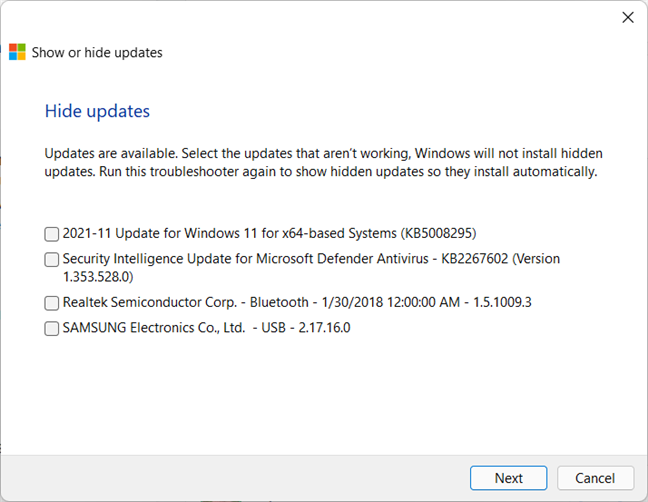
هناك أدوات لمساعدتك في حظر تحديثات Windows المحددة
تلميح: إذا قمت بالفعل بتثبيت تحديث يوقف البرامج عن العمل بشكل صحيح ، فقم أولاً بتأجيل التحديثات باستخدام الطريقة الموضحة أدناه ثم قم بإلغاء تثبيت التحديث المزعج باستخدام هذا الدليل: 5 طرق لإلغاء تثبيت تحديثات Windows 11 .
قم بإيقاف تحديثات Windows من تطبيق الإعدادات
لإيقاف التحديثات مؤقتًا ، تحتاج أولاً إلى فتح تطبيق الإعدادات . إحدى طرق القيام بذلك هي الضغط على Windows + I على لوحة المفاتيح. ثم قم بالتمرير لأسفل إذا لزم الأمر وحدد تحديثات Windows في الجزء الأيمن.
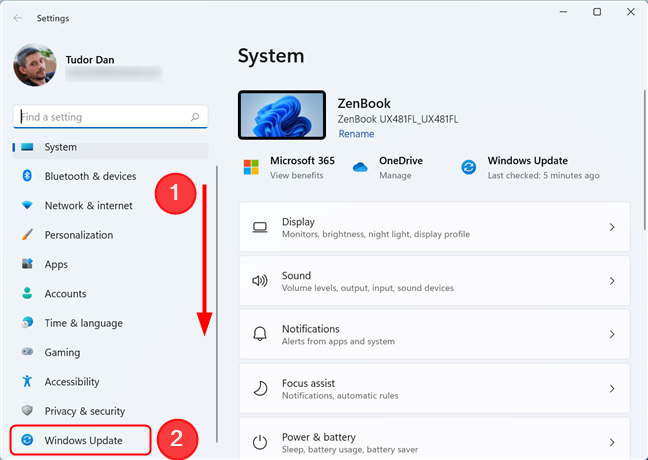
انتقل إلى قسم Windows Update في تطبيق الإعدادات
بعد ذلك ، إذا كنت تريد إيقاف التحديثات مؤقتًا لمدة أسبوع ، فانقر فوق الزر المقابل ضمن المزيد من الخيارات . يؤدي هذا على الفور إلى إيقاف التحديثات مؤقتًا.
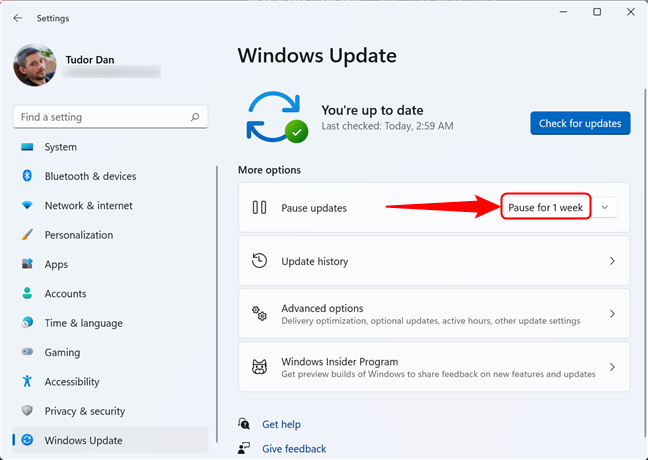
اضغط على إيقاف مؤقت لمدة أسبوع واحد ضمن المزيد من الخيارات
إذا كنت تريد إيقاف التحديثات مؤقتًا لأكثر من أسبوع ، فلا تنقر فوق الزر. بدلاً من ذلك ، انقر فوق السهم الموجود بجانبه لعرض قائمة بالخيارات. ثم حدد الفترة المطلوبة.
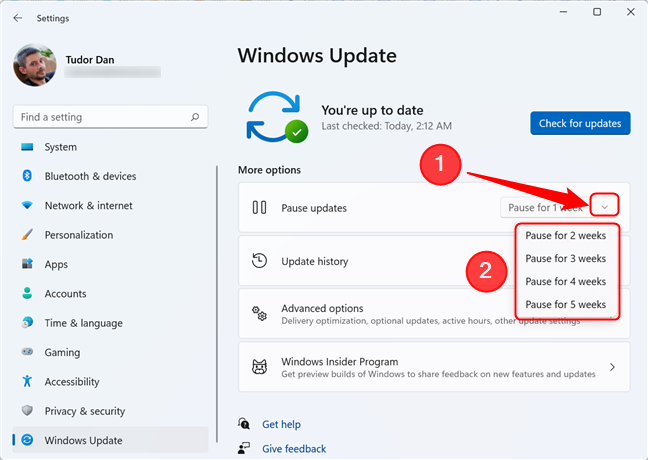
يمكنك تحديد فترة زمنية مختلفة عن طريق اختيار أحد الخيارات في القائمة المنسدلة
بعد مرور الفترة المحددة ، يستأنف Windows 11 التحديث بشكل طبيعي للحصول على التحديث.
نصيحة: إليك كيفية إعادة تعيين Windows 11 دون فقد ملفاتك واستعادتها إلى حالة العمل.
تمديد فترة التوقف لتحديثات Windows
يرجى ملاحظة أنه لا يمكنك إيقاف التحديثات مؤقتًا إلا لمدة تصل إلى خمسة أسابيع. بعد هذه الفترة ، يمكنك فقط إيقافها مؤقتًا مرة أخرى عند الانتهاء من تثبيت جميع التحديثات المعلقة. إذا اخترت إيقافها مؤقتًا لمدة تقل عن خمسة أسابيع وتريد الآن تمديد الإيقاف المؤقت ، فافتح تطبيق الإعدادات بالضغط على Windows + I ، ثم قم بالتمرير لأسفل وحدد Windows Update في الجزء الأيمن. الآن ، يمكنك إما الضغط على Extend لمدة أسبوع على الجانب الأيمن من النافذة أو النقر / النقر فوق السهم الموجود بجوار الزر واختيار فترة أخرى.
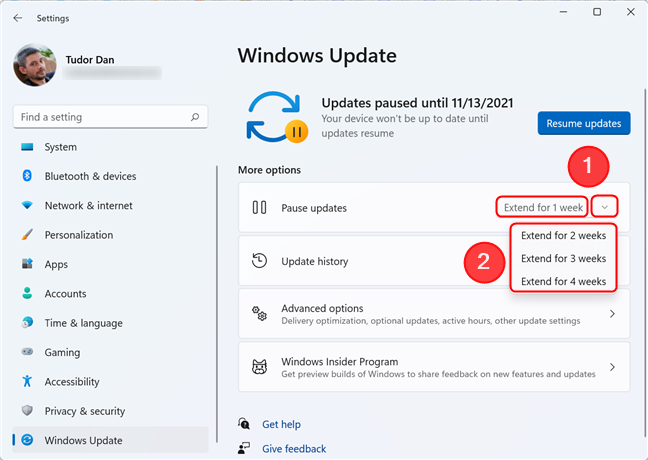
يمكنك تمديد الإيقاف المؤقت ، لكن لا يمكن أن يتجاوز إجمالي الفاصل الزمني 35 يومًا
المكافأة: تأجيل تحديثات Windows 11 باستخدام محرر نهج المجموعة
يعد إيقاف التحديثات مؤقتًا مفيدًا ، ولكنه يعمل فقط على فترات زمنية محددة. لذلك ، على سبيل المثال ، إذا كنت تقترب من نهاية الإيقاف المؤقت وتم إصدار تحديث عربات التي تجرها الدواب ، فليس لديك طريقة لمنعه من التثبيت باستخدام الطريقة الموضحة أعلاه. لحسن الحظ ، يمتلك المستخدمون الذين يتمتعون بامتيازات المسؤول طريقة لتأجيل كل تحديث لفترة زمنية محدودة. هذا يعني أنه عندما يتم إصدار تحديث بواسطة Microsoft ، فإن نظامك سينتظر ما يصل إلى 30 يومًا قبل تثبيته. يعد هذا مفيدًا جدًا للمستخدمين الذين لا يريدون التسرع في تحديث نظام التشغيل Windows 11 الخاص بهم في أقرب وقت ممكن.
ملاحظة: من خلال تأجيل التحديثات ، قد يُحرم جهاز الكمبيوتر الخاص بك من إصلاحات الأمان التي تجعله عرضة لهجمات البرامج الضارة خلال الفترة الزمنية التي تحددها.
لتأجيل التحديثات ، عليك أن تبدأ بفتح محرر نهج المجموعة المحلي . يمكنك القيام بذلك عن طريق فتح قائمة ابدأ وكتابة gpedit ، ثم الضغط على Enter أو تحديد نتيجة البحث "تحرير سياسة المجموعة" .
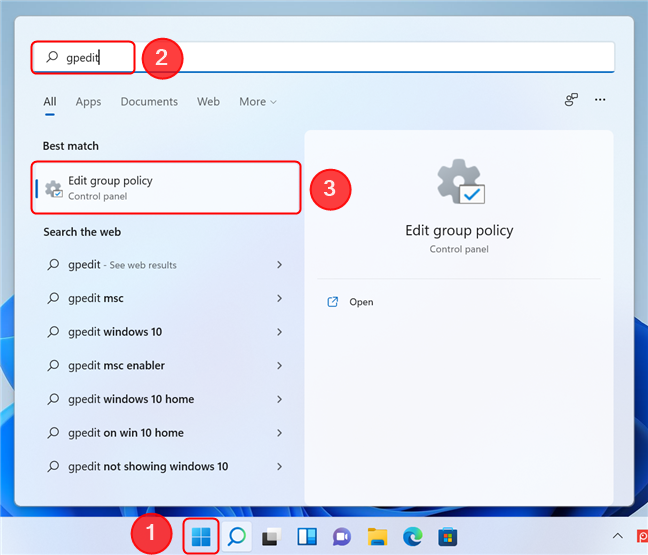
افتح محرر نهج المجموعة في Windows 11
في نافذة Local Group Policy Editor ، انتقل في الجزء الأيمن إلى تكوين الكمبيوتر -> القوالب الإدارية -> مكونات Windows -> Windows Update -> إدارة التحديثات المعروضة من Windows Update . بعد ذلك ، في الجزء الأيمن من النافذة ، حدد نوع التحديثات التي تريد تأجيلها عن طريق النقر المزدوج أو النقر المزدوج على أحد العنصرين الأولين في القائمة. يمكنك تأخير تحديثات الجودة أو تحديثات الميزات أو كليهما.
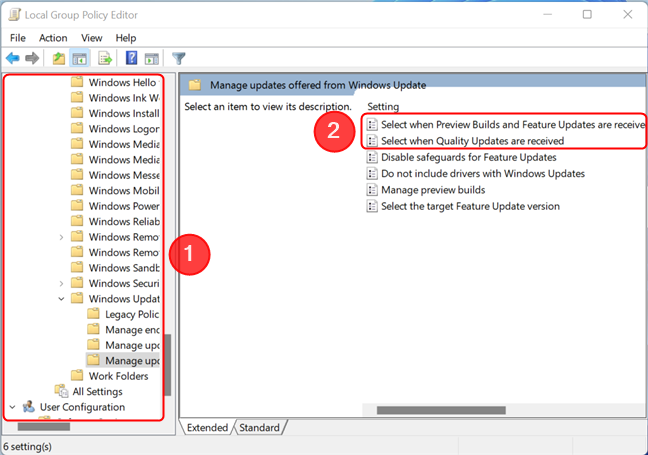
اختر سياسة الجودة أو تحديثات الميزات
تفتح نافذة جديدة ، حيث يمكنك تكوين التأخير. ابدأ بتغيير حالة السياسة إلى ممكّن بالضغط على الزر المقابل في الجزء العلوي الأيسر من النافذة. بعد ذلك ، قم بتعيين عدد الأيام التي تريد تأجيل التحديثات بها (حتى 30). يمكنك إما إدراج الرقم في الحقل أو زيادة / تقليل القيمة باستخدام الأسهم الموجودة بجوار الحقل. أخيرًا ، اضغط على " موافق " لحفظ التغييرات وإغلاق النافذة.
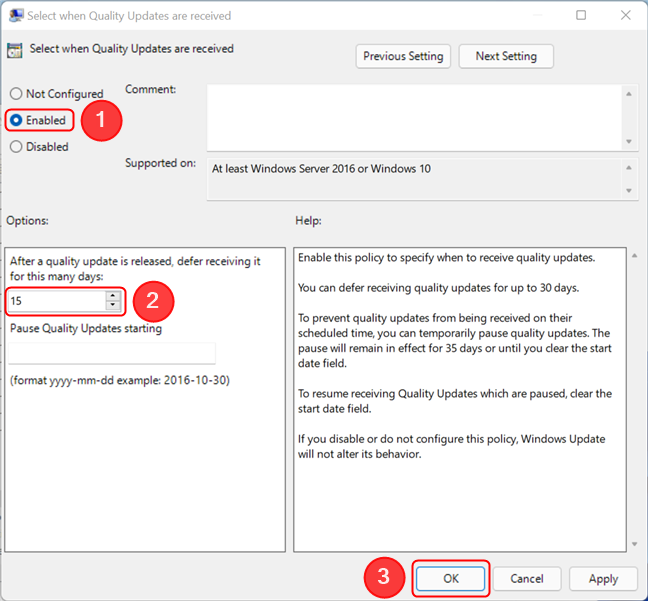
قم بتكوين السياسة ثم احفظ التغييرات بالضغط على "موافق"
إذا كنت ترغب في التراجع عن التغيير ، فما عليك سوى النقر نقرًا مزدوجًا أو النقر نقرًا مزدوجًا فوق السياسة مرة أخرى وتغيير حالتها إلى غير مكوّن . هذا يجعل Windows يقوم بتثبيت التحديثات بمجرد إصدارها.
هام: لا يتوفر محرر نهج المجموعة المحلي لنظام التشغيل Windows 11 Home ، فقط لإصدارات Pro و Enterprise والإصدارات الأخرى.
هل تقوم بتثبيت تحديثات Windows 11 بمجرد إصدارها؟
أنت الآن تعرف كيفية إيقاف التحديثات مؤقتًا أو تأخيرها لمدة تصل إلى 30 يومًا. قبل إغلاق هذه الصفحة ، يسعدنا معرفة: هل تفضل تثبيت التحديثات في أسرع وقت ممكن أم تفضل الانتظار قليلاً؟ لكل من الخيارين مزاياه وعيوبه ، لكننا نحب أن نسمع رأيك في هذا الموضوع.